Lista de verificação antes de comprar um monitor usado
Miscelânea / / November 28, 2021
Muitas pessoas pensam em comprar monitores usados quando consideram os de alta qualidade muito caros. Quando as pessoas não podem pagar por esses monitores, elas optam pela segunda melhor opção - monitores de segunda mão. Você pode pensar em comprar um monitor usado se quiser uma tela de melhor qualidade a um preço acessível. Muitos monitores, como o Monitores LCD, especialmente os grandes, ainda estão na faixa de preço alto.
Os jogadores que gostam de ter mais de um monitor também preferem comprar monitores usados porque são de baixo custo. Quando você compra esses monitores usados, há algumas coisas que você precisa verificar. Danos são a única coisa com que você precisa se preocupar ao comprar um monitor usado? Ou há algo mais que você precisa observar? A resposta é sim; existem algumas outras coisas que você deve observar. Listamos alguns deles para você.

Conteúdo
- Lista de verificação antes de comprar um monitor usado
- 1. Inquérito geral
- 2. Preço
- 3. Idade do Monitor
- 4. Testes Físicos
- 5. Verifique as configurações
- 6. Testes de exibição
- uma. Pixels mortos
- b. Valor gama
- c. Monitore sites e aplicativos de teste
Lista de verificação antes de comprar um monitor usado
- Inquérito geral
- Preço
- Idade do Monitor
- Testes Físicos
- Testes de exibição
1. Inquérito geral
Informe-se com o vendedor sobre a conta original do monitor. Se o monitor estiver no período de garantia, você também deve solicitar o cartão de garantia. Você também pode verificá-los entrando em contato com o revendedor no cartão de fatura / garantia.
Se você está planejando comprá-lo online, certifique-se de comprar o monitor de um site confiável. Verifique se o site de vendas é uma marca de renome. Não compre produtos de sites desconhecidos ou não confiáveis. Compre em sites cujas políticas de devolução são boas demais para serem perdidas. Se surgir algum problema, você receberá uma resposta adequada. Eles podem cobrir as despesas de volta e obter um reembolso.
2. Preço
Sempre verifique o preço do monitor antes de comprá-lo. Verifique se o preço está acessível. Além disso, verifique também se o preço do monitor não é muito baixo porque um monitor barato tem um custo baixo por um motivo. Além disso, compare os preços de um novo monitor do mesmo modelo e o monitor do usuário. Se você puder comprar o monitor pelo preço de vendedor, pode pensar em um negócio. Escolha monitores usados apenas se você conseguir um preço de pechincha razoável, caso contrário, não.
Leia também:Corrigir segundo monitor não detectado no Windows 10
3. Idade do Monitor
Nunca compre um monitor se ele for muito antigo, ou seja, não compre um monitor usado em demasia. Compre monitores recentes, de preferência com menos de três anos de uso. Se passar de quatro ou cinco anos, repense se você precisa desse monitor. Eu recomendo que você não compre monitores que sejam muito antigos.
4. Testes Físicos
Verifique a condição física do monitor, prestando atenção a arranhões, rachaduras, danos e problemas semelhantes. Além disso, verifique a condição do conectando fios e conectores.
Ligue o monitor e deixe-o ligado por quase uma hora. Verifique se a cor do visor desbota ou se há alguma vibração na tela. Além disso, verifique se o monitor aquece após funcionar por um longo período.
Verifique se há uma "junta seca". Uma “junta seca” é o defeito mais comum em monitores usados. Nesse tipo de defeito, o monitor não funciona após aquecer. Você pode verificar se há esse problema no monitor saindo do monitor e trabalhando nele por pelo menos 30 minutos a uma hora. Se o monitor não funcionar ou ficar branco de repente depois de aquecer, ele está obviamente danificado.
5. Verifique as configurações
Às vezes, alguns monitores não funcionam bem se você alterar as configurações. Para evitar a compra de monitores danificados, você deve ajustar as configurações do monitor e verificar. Tente ajustar as configurações no menu de configurações do monitor usando os botões do monitor. Você deve verificar se pode ajustar as configurações a seguir e se funciona bem.
- Brilho
- Contraste
- Modos (modo automático, modo de filme, etc.)
6. Testes de exibição
Você terá que realizar vários testes de exibição para verificar se o monitor ainda está em boas condições.
uma. Pixels mortos
Um pixel morto ou pixel preso é um erro de hardware. Infelizmente, você não pode consertar isso completamente. Um pixel preso está preso em uma única cor, enquanto os pixels mortos são os pretos. Você pode verificar se há pixels mortos abrindo imagens de cor única em vermelho, verde, azul, preto e branco em tela cheia. Ao fazer isso, verifique se a cor é uniforme. Certifique-se de que não haja pontos escuros ou claros ao abrir as cores.
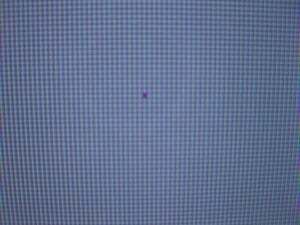
Para testar seu monitor, abra seu navegador em tela cheia. Em seguida, abra uma página da web que consiste em nada além de uma única cor. Teste as cores vermelho, verde, azul, preto e branco. Você também pode alterar o papel de parede para uma versão simples dessas cores e verificar se há pixels mortos.
b. Valor gama
A maioria dos monitores LCD possui um valor de gama de 2,2, uma vez que é ótimo para Windows, e 1,8 seria bom para sistemas baseados em Mac.
c. Monitore sites e aplicativos de teste
Você pode baixar vários aplicativos de teste de tela da Internet para verificar a qualidade de sua tela. Esses testadores de vídeo vêm com testes para verificar se há pixels presos e mortos na tela. Além disso, você pode verificar vários níveis de ruído e a qualidade geral do seu monitor usando esses aplicativos. Você também pode usar uma variedade de sites para testar o desempenho do seu monitor. Um desses sites de teste baseado na web é o Teste EIZO Monitor.

Outros métodos
Você também pode verificar o monitor visualmente quanto a cintilação, distorção de imagem e linhas coloridas na tela. Você pode pesquisar vários vídeos de teste de tela no YouTube e reproduzi-los em seu monitor. Ao realizar esses testes, sempre use o modo de tela inteira. Dessa forma, você pode verificar e descobrir se vale a pena comprar um monitor ou não.
Recomendado:
- Como alterar a taxa de atualização do monitor no Windows 10
- Corrigir que a tela do computador desliga aleatoriamente
- Como imprimir quando você não tem uma impressora
- Corrigir rede celular não disponível para chamadas telefônicas
Esperamos que este guia tenha sido útil e que você tenha conseguido utilizá-lo lista de verificação antes de comprar um monitor usado. Ainda assim, se você tiver alguma dúvida, fique à vontade para perguntar na seção de comentários.



